删除Word模板文件
原创
于 2020-01-12 15:49:01 发布
·
3.4k 阅读
·
0
·
2
·
CC 4.0 BY-SA版权
版权声明:本文为博主原创文章,遵循 CC 4.0 BY-SA 版权协议,转载请附上原文出处链接和本声明。
Microsoft Office
专栏收录该内容
11 篇文章
订阅专栏
本文介绍了一种解决Word文档新建时默认缩进0.85cm问题的方法,通过删除Normal.dotm模板文件来实现。步骤包括:打开Word选项,定位到用户模板,复制模板路径,进入模板文件夹,删除Normal.dotm文件。
摘要生成于
C知道
,由 DeepSeek-R1 满血版支持,
前往体验 >
(1)选择【文件】-【选项】命令,打开“Word选项”对话框,选择“高级”选项卡,在右侧单击“文件位置”按钮。
(2)打开“文件位置”对话框,选择“用户模板”选项,然后单击“修改”按钮。
(3)打开“修改位置”对话框,在地址栏中单击鼠标,然后按【Ctrl+A】键全选地址栏中的路径文本,再按【Ctrl+C】键复制这些路径。
(4)打开“计算机”窗口,在地址栏中粘贴刚才复制的路径,按“Enter”键,即可快速进入Word模板存放的位置。找到并选择“Normal.dotm”文件,按【Delete】键删除该文件即可。
本方法解决了每次新建一个word文件都默认缩进0.85cm问题,删除了模板即可。